untuk kali ini saya akan memerikan tutorial cara membuat web server pada Windows Server 2012 oke langsung saja...
pertama login di windows server anda, masuk server manager dan Add roles and Feauters pada tab manage
lewati saja bagian Before you begin dan pilih base pada installation type
setelah itu pilih select server from the server pool dan pilih server anda
Pada bagian server roles kita tambahkan web server IIS dengan memberikan tanda check pada box yang tertera dan klik add feature
pada bagian feature klik next, dan
untuk membuat web server kita harus menambahkan role yang terdapat pada Web Server yaitu yang terdapat pada Common HTTP Features dan Health and Diagnostics
setelah itu kita check apakah roles yang akan kita install sudah benar, dan kemudian klik install
Tunggu proses installasi berjalan sampai selesai
setelah sukses terintal klik close
langkah selanjutnya kita check apakah IIS sudah diaktifkan atau belum jika sudah maka berikut tampilan IIS
untuk membuat web baru kita harus membuat host baru terlebih dahulu, caranya buka DNS manager
Kemudian pada DNS yang sebelumnya kita buat klik kanan dan pilih New Host, isikan name dan ip address
dan berikut hasilnya
kemudian agar bisa tersambung, jangan lupa arahkan dns terlebih dahulu pada ip configuration pc kita
sekarang kita coba test koneksi ke dns kita melalui cmd
jika sudah mendapat reply berarti kita sudah tersambung dengan host yang kita buat tadi, nah untuk mengecek kita coba buka browser kita dan isikan URL web server kita, pada contoh http://www.queenvin.net
nah sudah berhasil bukan ?, oh iya untuk mengedit html web server kita, file html berada pada di directory C: > Inetbpub > wwwroot
sekian tutorial dari saya tentang web server semoga bermanfaat ...













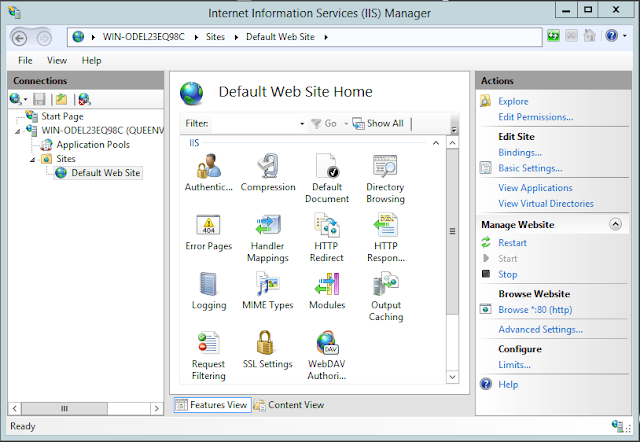









0 comments:
Post a Comment